Windows 10 Tip: Na paneli úloh uvoľnite viac miesta
Windows 10 obsahuje nové funkcie, ktoré sa zobrazujú na paneli úloh, ale možno budete chcieť trochu vyčistiť. Tu je niekoľko vylepšení, ktoré môžete urobiť, aby bol panel úloh čistejší.
Poznámka: Tento článok bol aktualizovaný, aby ukázal, ako odstrániť ikony zo systémovej lišty.
Shrink Cortana Vyhľadajte alebo skryte
V predvolenom nastavení vyhľadávacie pole, ktoré používa technológia Cortana, zaberá veľa miesta na paneli úloh. Super je však to, že môžete urobiť malý, iba zapnúť gombík alebo ho úplne odstrániť.
Kliknite pravým tlačidlom myši na prázdne miesto na paneli úloh a potom prejdite na stránku Cortana. Tam ju môžete prepnúť tak, aby sa zobrazovala iba ikona, alebo kliknutím na položku Vypnúť ju úplne zbavíte.

Osobne to zmenšujem iba na gombík, ako je to znázornené nižšie, ale môžete ho tiež úplne skryť.
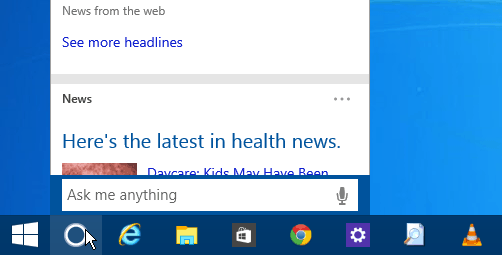
Ak ho nechcete používať (aj tak myšou), môžete ho úplne skryť. Na klávesnicu môžete stále pristupovať pomocou aplikácie Cortana Kláves Windows + Q alebo pomocou hlasu, ak máte povolenú funkciu „Hej Cortana“.

Tlačidlo skryť zobrazenie úloh
Ak nechcete používať novú funkciu virtuálnych pracovných plôch v systéme Windows 10, môžete skryť ikonu Zobrazenie úloh. Pravým tlačidlom myši kliknite na panel úloh a zrušte začiarknutie políčka Tlačidlo Zobraziť zobrazenie úloh.
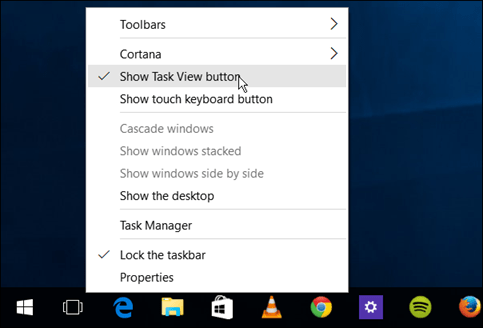
Ak používate virtuálne počítače, ale napriek tomu chcete uvoľniť miesto, použite klávesovú skratku Kláves Windows + Tab na spustenie funkcie a Kláves Windows + Ctrl + D vytvoriť nové virtuálne pracovné plochy.
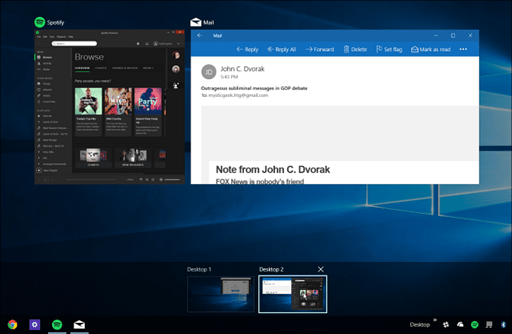
Uvoľnite položky na paneli úloh alebo pridajte panel s nástrojmi
Najzrejmejším spôsobom uvoľnenia miesta na hlavnom paneli je samozrejme uvoľnenie položiek, ktoré často nepoužívate, alebo ak ich spúšťate z ponuky Štart.

Ďalšou zaujímavou vecou, ktorú môžete urobiť, je použitie panela nástrojov Pracovná plocha. V skutočnosti pridáva položku na hlavný panel, ale môže vám umožniť odopnúť prakticky všetko z hlavného panela.
Nie je to nič nové, je to funkcia systému Windows už dosť dlho. Ak ho však chcete pridať, kliknite pravým tlačidlom myši na panel úloh a prejdite na ikonu Panely s nástrojmi> Pracovná plocha.
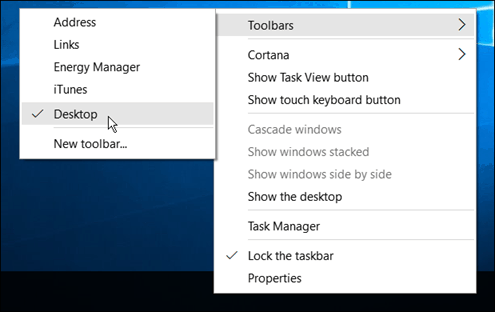
Umožňuje vám prístup ku všetkému na pracovnej ploche a obsahuje podponuky.
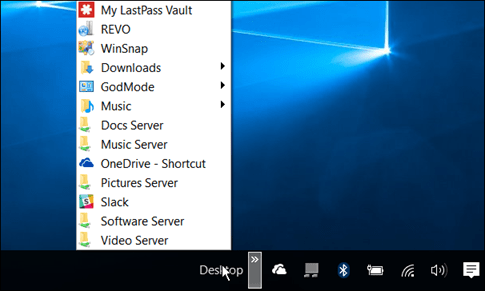
Napríklad ak povolíte režim God a máte priečinok na pracovnej ploche, nájdete všetko, čo je v priečinku, ako je uvedené nižšie.
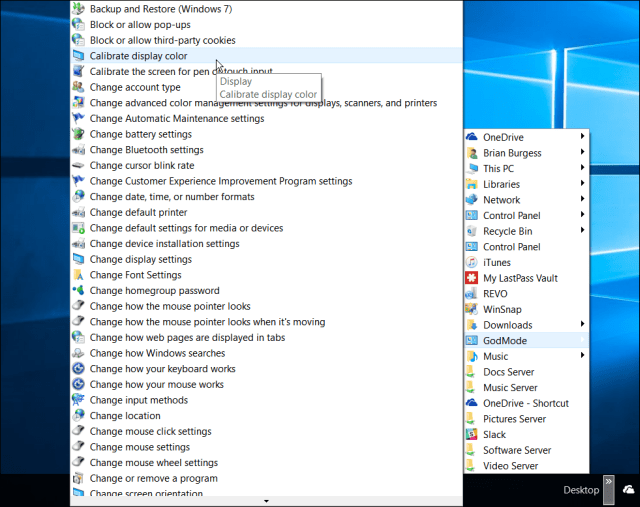
Skryť ikony na systémovej lište
Položky môžete tiež odstrániť zo systémovej lišty navpravo, kde sú umiestnené hodiny a Centrum akcií. Čím viac inštalujete programy na pracovnej ploche, najmä pomôcky, tým viac tam nájdete ikony. Niektoré z nich vám umožňujú skryť ich jednoduchým kliknutím pravým tlačidlom myši a výberom možnosti skryť alebo odstrániť.
Môžete ich však skryť aj pomocou nastavení systému Windows 10. Ísť do Nastavenia> Systém> Upozornenia a akcie.

Potom kliknite na odkaz Vyberte ikony, ktoré sa zobrazia na paneli úloh, Tam môžete ikony zapnúť alebo vypnúť a skryť ich. Vypnúť Vždy zobraziť všetky ikony v oblasti oznámení (alebo ponechajte zapnuté, ak nechcete nič vidieť), potom vyberte jednotlivé položky, ktoré chcete skryť, alebo zapnite ich.
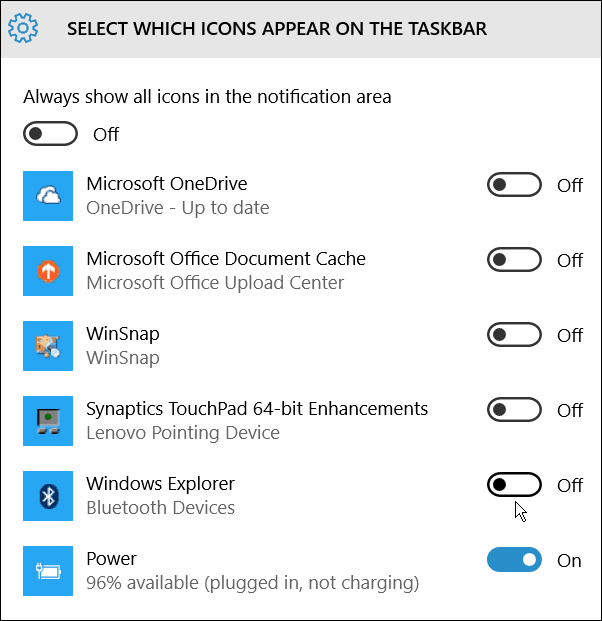
Niečo mi chýbalo? Nižšie zanechajte komentár a dajte nám vedieť svoje tipy na úsporu miesta na paneli úloh systému Windows 10.









Zanechať komentár